TikTok에서 3분 동영상을 만들어 게시하고 전화에 저장하는 2가지 방법
처음에 TikTok은 모든 동영상에 대해 1분 길이만 지원합니다. 그래서 초기 버전에서는 3분짜리 틱톡 영상을 올리는 것이 불가능하다. 시간이 지남에 따라 성장하고 계속 성장함에 따라 회사는 효과, 더 많은 노래, 특히 비디오 길이를 포함한 기능을 업데이트하기 시작했습니다. 이제 최대 3분 길이의 더 긴 동영상을 업로드할 수 있습니다! 그러나 모든 사람이 이 새로운 업데이트를 가지고 있는 것은 아닌 것 같고, 당신도 그들 중 하나일 수 있습니다. 괜찮아요; 이 가이드는 TikTok에서 3분짜리 비디오를 얻는 올바른 방법을 제공합니다.
가이드 목록
PC에서 3분짜리 TikTok 비디오를 만드는 최고의 소프트웨어 휴대폰을 사용하여 3분짜리 TikTok 동영상 만들기 [2가지 방법] 3분 TikTok 비디오 관련 자주 묻는 질문PC에서 3분짜리 TikTok 비디오를 만드는 최고의 소프트웨어
TikTok에서 3분짜리 비디오를 만들기 위한 모든 효과를 가질 수는 없습니다. 게다가 앱 버전과 달리 TikTok 데스크톱 버전은 동영상 편집 기능을 제공하지 않습니다. 따라서 Windows 및 macOS에 권장되는 소프트웨어는 AnyRec Video Converter. Video Converter는 올인원 솔루션으로 MV Maker를 비디오 편집기로 제공합니다. 크리스마스, 미학, 학교 프로젝트 등과 같은 특별 이벤트를 위한 다양한 테마가 있습니다. 사용자는 출력 설정을 다른 비디오 형식, 해상도, 품질 및 프레임 속도로 설정할 수도 있습니다. 이 모든 것은 TikTok에서 3분짜리 비디오를 만들기에 적합한 AnyRec Video Converter에서만 찾을 수 있습니다.

MP4, MOV, AVI, MKV 등과 같은 비디오 형식으로 TikTok에서 3분짜리 비디오 제작을 지원합니다.
비디오 클립 업로드에 파일 제한이 없으며 GPU 가속이 비디오 품질을 그대로 유지합니다.
자르기, 다듬기, 회전, 종횡비, 해상도 업스케일 등 필수 편집 기능을 제공합니다.
비디오 압축, 변환, 병합, 오디오 동기화 등을 위해 더 많은 기능을 제공합니다.
안전한 다운로드
안전한 다운로드
AnyRec Video Converter를 사용하여 TikTok에서 3분짜리 비디오를 만드는 방법:
1 단계.장치에 소프트웨어를 다운로드하고 설치하십시오. 그런 다음 이를 실행하여 TikTok 게시를 위한 3분짜리 비디오 만들기를 시작하세요. 소프트웨어의 메인 인터페이스 상단 탭에 있는 "MV" 버튼을 클릭하세요. 편집하려는 비디오 클립을 업로드하려면 "추가"버튼을 클릭하십시오. 동일한 버튼을 다시 클릭하여 다른 클립을 추가하세요.

2 단계.원하는 테마를 선택할 수 있지만 나중에 변경할 수도 있습니다. 비디오 클립을 자르거나 편집하려면 마우스로 축소판을 가리키고 잘라내기 버튼을 클릭하세요. 영상을 자르고 다듬을 수 있는 도구를 제공하는 또 다른 창이 나타납니다. "편집" 버튼을 클릭하여 필터 효과를 적용할 수도 있습니다.

3단계.시작 부분과 끝 부분 모두에 제목을 넣으려면 "설정" 메뉴로 이동하여 제목 확인란을 선택하세요. 단어를 입력하고 색상, 글꼴 등을 편집하세요. 오디오 트랙 설정을 찾아 비활성화하고 다른 트랙을 추가할 수도 있습니다. 더 많은 편집이 필요한 경우 작업을 미리 보십시오.

4단계.출력을 확인한 후 "내보내기" 메뉴로 이동하여 저장 설정을 관리하세요. 이름, 형식, 해상도, 품질, 프레임 속도를 변경하고 GPU 가속을 켤 수 있습니다. 그런 다음 "다음에 저장" 버튼을 클릭하여 출력을 저장할 폴더를 선택합니다. 모든 선택 사항을 확인하고 처리를 시작하려면 "내보내기 시작" 버튼을 클릭하세요. TikTok 계정에 비디오 클립을 업로드할 준비가 되었습니다!

휴대폰을 사용하여 3분짜리 TikTok 동영상 만들기 [2가지 방법]
TikTok은 휴대폰에서 더 눈에 띄고 비디오 편집에 더 효과적입니다. 언급했듯이 TikTok은 비디오 길이를 3분으로 업데이트했습니다! 그리고 TikTok에서 매우 효과적인 3분짜리 비디오를 만드는 두 가지 방법이 있습니다. 더 긴 TikTok 비디오를 만드는 두 가지 방법에 대한 단계를 참조하십시오.
TikTok의 내장 카메라
많은 사용자가 TikTok의 내장 카메라로 콘텐츠를 생성하며 3분 옵션을 보는 것이 훨씬 쉽습니다. 누구나 TikTok에서 3분짜리 동영상을 볼 수 있지만 App Store 또는 Google Play에서 앱을 업데이트해야 합니다. 업데이트를 확인한 후 다음을 수행해야 합니다.
1 단계.휴대폰에서 TikTok 앱을 엽니다. 그런 다음 하단의 "추가"버튼을 눌러 카메라로 이동하십시오.
2 단계."녹화기" 버튼 상단에 사용 가능한 비디오 길이가 표시됩니다. 손가락을 오른쪽으로 밀어 3분을 탭하세요. 그런 다음 카메라에 적용할 필터나 효과를 선택합니다.
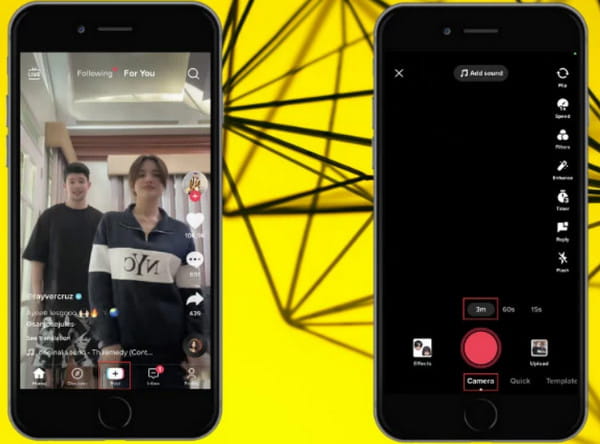
3단계."녹음기" 버튼을 탭하고 TikTok에서 3분짜리 동영상을 만들어보세요. 촬영 후에도 콘텐츠를 편집하고 멋진 전환이나 스티커를 포함할 수 있습니다. TikTok 계정의 동영상을 업데이트하려면 "게시" 버튼을 탭하세요.
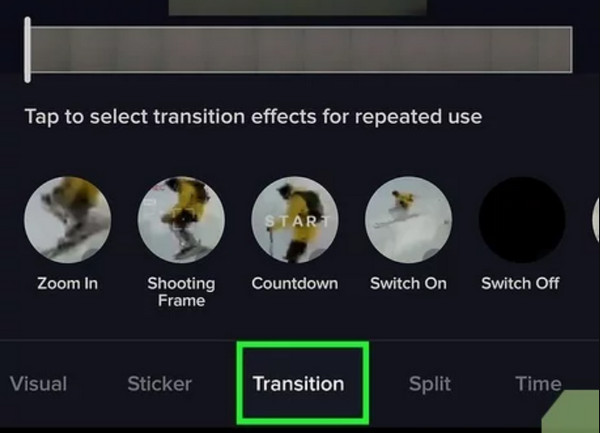
2. 카메라 롤에서 동영상 업로드
소셜 플랫폼을 통해 사용자는 TikTok에 3분짜리 동영상을 업로드할 수 있습니다. 즉, 플랫폼 외부에서 더 많은 확장 영상을 만들고 계정에 업로드할 수 있습니다. TikTok에서 3분짜리 비디오를 어떻게 얻을 수 있는지 봅시다.
1 단계.TikTok 내장 카메라의 오른쪽 하단에 있는 업로드 버튼을 탭하세요. 게시하려는 비디오 클립을 선택합니다. "확인"을 눌러 선택을 확인하세요.
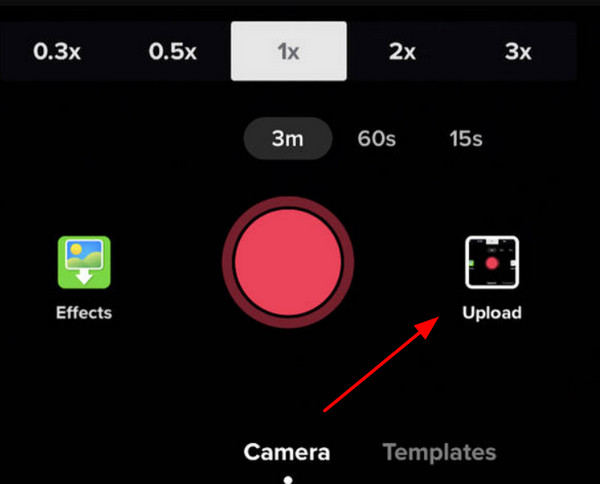
2 단계.비디오를 다듬은 후 "다음" 버튼을 탭하세요. 필터, 효과, 전환, 음성 해설 및 기타 요소를 적용할 수 있는 편집 섹션으로 돌아갑니다.
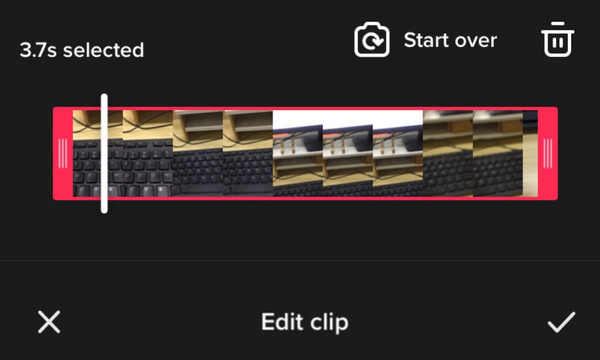
3단계.비디오 클립을 편집한 후 "다음" 버튼을 탭하세요. 캡션과 해시태그를 추가하면 시청자와 좋아요를 받을 확률이 높아집니다. 편집한 클립을 저장하고 게시 버튼을 탭하면 TikTok의 FYP에 3분짜리 동영상을 올릴 수 있습니다.
3분 TikTok 비디오 관련 자주 묻는 질문
-
TikTok에서 3분 길이의 비디오가 처음 출시된 것은 언제입니까?
2020년에 TikTok은 처음으로 TikTok에 3분 분량의 비디오를 공개했습니다. 사용자와 콘텐츠 제작자는 1분보다 더 긴 비디오 클립을 보고 업로드할 수 있어서 기뻤습니다. 2025년 현재 TikTok은 10분도 안 되는 또 다른 긴 비디오를 업데이트했습니다!
-
3분짜리 동영상을 얻기 위해 TikTok 앱을 업데이트하는 방법은 무엇입니까?
여전히 TikTok의 새 업데이트가 없으면 앱을 닫고 App Store 또는 Google Play로 이동해야 합니다. 앱 페이지로 바로 이동하여 업데이트 버튼을 탭할 수 있습니다. 다른 방법으로는 기기에서 TikTok을 제거하고 다시 설치하는 방법이 있습니다. 그리고 이 두 가지 방법으로 문제를 해결할 수 없습니다. 가지고 있는 특수 전화 모델이 최신 업데이트를 지원하지 않을 수 있습니다.
-
TikTok이 3분짜리 동영상의 품질을 떨어뜨리나요?
만약 너라면 TikTok 비디오 미리보기 원래 품질보다 약간 흐릿한 경우 TikTok에서 자동으로 줄일 수 있습니다. 그럼에도 불구하고 시청자나 다른 장치는 원본 비디오 품질을 볼 수 있습니다.
결론
사용자는 동영상 길이를 연장한 TikTok에 감사하므로 좋아하는 콘텐츠 제작자가 재미를 위해 더 많은 동영상 클립을 제공합니다! 그리고 당신은 당신 자신의 것을 가질 수도 있습니다 틱톡 아이디어 긴 동영상을 만들기 위해 앱이 최신 상태이면 TikTok에서 3분짜리 비디오를 받을 수도 있습니다. 또한 앱 외부에서 더 긴 동영상을 만들 수 있으며, AnyRec Video Converter 비디오를 편집할 수 있는 최고의 소프트웨어입니다. 무료 평가판을 사용해보고 강력한 도구를 경험하십시오.
안전한 다운로드
안전한 다운로드
